Corrigir “O dispositivo não pode iniciar. (Código 10)” Erro
Recentemente, tentei instalar uma impressora USB na minha máquina Windows XP e depois que (Windows XP)o Windows(Windows) detectou a impressora, recebi a seguinte mensagem de erro:
The device cannot start. (Code 10)
Se você está tendo esse mesmo problema, aqui estão algumas coisas que você pode fazer para solucionar problemas com dispositivos USB . Em primeiro lugar, se você tiver mais de um computador, você desejará determinar se o problema está no seu dispositivo USB ou no computador conectando o dispositivo USB a um segundo computador. Se instalar bem e funcionar, então é um problema com o seu computador.

Caso contrário, pode ser algo defeituoso com o dispositivo USB . No entanto, também pode ser um driver ruim que não funciona em nenhum computador, independentemente de qual você o conecta. De qualquer forma, aqui estão quatro maneiras de tentar resolver o problema:
Método 1 (Method 1) – Desinstale(– Uninstall) e atualize o(Update USB) driver USB
Esse erro é causado principalmente por drivers de dispositivo antigos que precisam ser atualizados. A melhor maneira de garantir que você tenha o driver mais recente e atualizado para um dispositivo é acessar o site do fabricante e baixá-lo de lá.
Em seguida, você deseja acessar o Gerenciador de dispositivos( Device Manager) e, se vir o dispositivo listado com um ponto de exclamação amarelo, clique com o botão direito do mouse e desinstale o driver atual que está causando problemas.
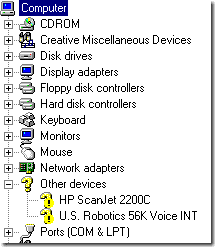
Vá em frente e reconecte o dispositivo e, quando solicitado pelos drivers do dispositivo, aponte para a pasta com os novos drivers. Se não houver um ponto de exclamação amarelo, você pode clicar com o botão direito do mouse e escolher Atualizar driver(Update Driver) . Se isso não funcionar, tente o método 2!
Método 2(Method 2) – Use cabos/portas USB 1.1 ou 2.0(– Use USB 1.1)
Isso pode parecer bastante simples e óbvio, mas deve ser mencionado, pois pode causar esse problema. Se você está em TI como eu, provavelmente tem 50 cabos USB espalhados por impressoras USB , câmeras, etc.(USB)
Se você tentar usar um cabo USB 1.1 para um dispositivo USB 2.0 ou um cabo USB 2.0 para um dispositivo USB 1.1 , poderá receber esse erro. Certifique-se de usar o tipo de cabo USB correto com a velocidade correta do dispositivo. Esteja avisado, pode ser tão simples quanto trocar os cabos!
Além disso, se você estiver conectando um dispositivo USB 2.0 em uma porta que suporta apenas USB 1.1 , poderá ter esse problema! Se você tiver um computador antigo e estiver conectando dispositivos USB mais recentes a ele, talvez seja necessário obter um hub USB externo que suporte (USB)USB 2.0 .
Método 3 (Method 3) – Desinstale(– Uninstall) todos os controladores USB
Se isso não funcionar, talvez seja necessário desinstalar e reinstalar todos os seus controladores USB ! Felizmente, não é muito difícil fazer isso e o Windows(Windows) reinstalará automaticamente os drivers para você! Não vai atrapalhar seu sistema nem nada, caso você esteja preocupado com isso.
Basicamente, vá para o Gerenciador de Dispositivos(Device Manager) ( Iniciar – Painel de Controle – Sistema –(Start – Control Panel – System – Hardware) guia Hardware) e expanda a seção Universal Serial Bus Controllers .

Clique com o botão direito do mouse em cada um e escolha Desinstalar(Uninstall) . Depois de remover todos eles, reinicie o computador e o Windows reinstalará todos os controladores USB . Agora conecte seu dispositivo USB e esperamos que ele seja instalado sem problemas! Definitivamente, use este terceiro método se o dispositivo USB funcionar bem em um computador diferente, porque isso significa que algo está corrompido com os controladores USB .
Método 4 – Obtenha um hub USB externo
Por fim, esse problema pode ser causado pelo fato de o dispositivo não estar recebendo energia suficiente! Portanto, se você tiver um monitor ou teclado que atua como um hub (com portas USB ), poderá receber esse erro simplesmente porque não há energia suficiente para passar por um teclado e entrar no disco rígido USB externo !
Nesse caso, você terá que comprar um hub USB externo e conectar os dispositivos USB para não receber o erro “o dispositivo não pode iniciar”.
Espero que um dos métodos acima resolva seu problema com o dispositivo USB ! Se não, poste um comentário e tentarei ajudar! Aproveitar!
Related posts
Fix Este Device não pode iniciar o erro Code 10
Fix Touchpad error Este dispositivo não pode iniciar (Code 10) no Windows 11/10
Corrigir o código de erro do Windows Update 8E5E03FA
Como corrigir “O arquivo da biblioteca do iTunes não pode ser salvo” no Windows 10
Como corrigir “Erro de dispositivo TPM não detectado” no Windows
Corrigir o erro "Não foi possível conectar à loja" do Windows 8/10
Encontre a senha do WiFi no Windows 10 usando o CMD
Corrigir este dispositivo não está configurado corretamente (Código 1)
Como corrigir o problema 'O nome do arquivo é muito longo' no Windows
Como corrigir “Ocorreu um erro, tente novamente mais tarde” no YouTube
Corrigir o código de erro do Steam e502 l3 no Windows 10
Corrigir o Windows 10 falhou ao instalar o código de erro 80240020
Como corrigir o erro “O Windows não pode acessar o caminho ou arquivo do dispositivo especificado”
Como corrigir luzes LED piscando no gabinete do seu PC
Como corrigir problemas de atraso no Discord
Fix USB Device não Recognized Error Code 43
Como redefinir um dispositivo iPhone ou Android congelado
Fix Device não Migrated Error em Windows 10
Como corrigir erro de tela azul Stop:0x000000F4 no Windows
Como abrir arquivos torrent no Windows 10 e Mac
